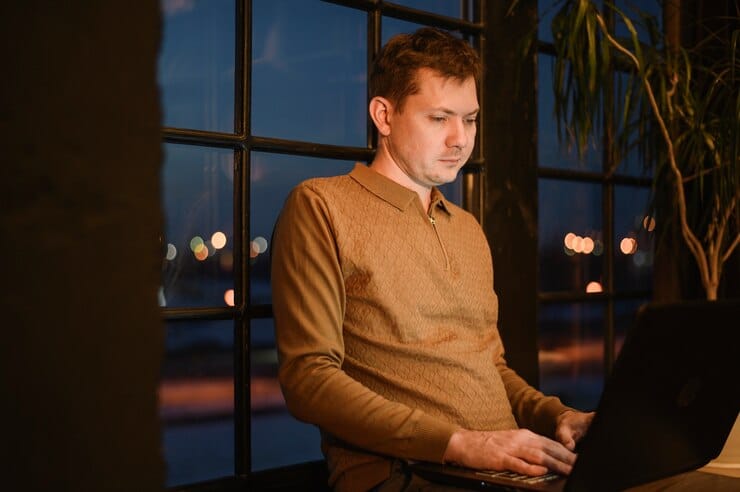В процессе работы с компьютером могут возникать различные неполадки, которые затрудняют выполнение задач. Для анализа и устранения таких проблем важно иметь доступ к детальной информации о происходящих событиях. В операционных системах семейства Microsoft предусмотрены инструменты, позволяющие отслеживать и изучать данные о работе программ и компонентов.
Специальные разделы системы содержат записи, которые фиксируют все ключевые моменты, включая сбои и предупреждения. Эти данные могут быть полезны как для опытных пользователей, так и для специалистов, занимающихся диагностикой. Понимание того, где и как получить доступ к этой информации, значительно упрощает процесс поиска причин неисправностей.
В данной статье рассмотрены способы получения доступа к соответствующим разделам, а также описаны методы работы с ними. Это позволит быстро находить необходимые сведения и принимать меры для устранения проблем.
Где искать журнал ошибок в Windows 10
Операционная система предоставляет встроенные инструменты для отслеживания и анализа сбоев, которые могут возникать в процессе работы. Эти данные помогают определить причины неполадок и устранить их. В данном разделе рассмотрим основные места, где можно обнаружить записи о проблемах.
Средство просмотра событий
Один из ключевых инструментов для работы с системными записями – это встроенная утилита, которая позволяет просматривать различные типы сообщений. Чтобы открыть её, выполните следующие шаги:
- Нажмите комбинацию клавиш
Win + R. - Введите команду
eventvwr.mscи нажмитеEnter. - В открывшемся окне выберите раздел
Журналы Windows.
Здесь можно изучить категории, такие как «Система» и «Приложения», где хранятся данные о сбоях.
Дополнительные источники информации
Помимо основного инструмента, существуют и другие способы получения сведений о неполадках:
- Панель управления: В разделе «Центр безопасности и обслуживания» можно найти краткие уведомления о проблемах.
- Командная строка: Используя команду
systeminfo, можно получить общую информацию о состоянии системы. - Файлы отчётов: Некоторые программы сохраняют свои логи в папках, указанных в настройках.
Эти методы помогут быстро обнаружить и проанализировать данные, необходимые для устранения неисправностей.
Просмотр событий системы через встроенные инструменты
Операционная система предоставляет пользователю возможность отслеживать различные происшествия, связанные с работой программного обеспечения и оборудования. Для этого существуют специальные утилиты, которые позволяют анализировать записи о происходящих процессах, выявлять причины сбоев и контролировать общее состояние системы.
Использование «Просмотра событий»
Одним из основных инструментов для анализа происходящих процессов является «Просмотр событий». Эта утилита позволяет ознакомиться с деталями работы системы, включая запуск приложений, изменения настроек и возможные неполадки. Для её запуска достаточно воспользоваться поиском в меню «Пуск», введя соответствующее название.
Категории и фильтрация
Внутри программы данные разделены на несколько категорий, таких как приложения, безопасность и система. Каждая из них содержит записи, которые можно отсортировать по времени, типу или источнику. Для удобства анализа доступна функция фильтрации, позволяющая выделить только те события, которые соответствуют заданным критериям.
Таким образом, встроенные средства предоставляют широкие возможности для мониторинга и диагностики работы программного обеспечения, что помогает своевременно выявлять и устранять возможные проблемы.
Как анализировать ошибки в операционной системе
Для эффективного устранения неполадок в работе компьютера важно уметь разбираться в данных, которые предоставляет система. Анализ сведений о сбоях позволяет определить их причину и принять меры для восстановления стабильной работы устройства.
Использование встроенных инструментов
Операционная среда предлагает ряд стандартных средств для изучения информации о происходящих сбоях. Например, можно воспользоваться утилитой, которая отображает подробные отчеты о событиях. Эти данные содержат коды, описания и временные метки, что помогает локализовать проблему.
Интерпретация данных
При изучении отчетов важно обращать внимание на ключевые параметры, такие как тип события, его источник и уровень серьезности. Это позволяет определить, связана ли проблема с оборудованием, программным обеспечением или внешними факторами. Для более глубокого анализа можно использовать сторонние приложения, которые предоставляют расширенные возможности фильтрации и визуализации данных.
Использование PowerShell для диагностики проблем
PowerShell предоставляет мощные инструменты для анализа и устранения неполадок в операционной системе. С его помощью можно быстро получать информацию о состоянии компонентов, выявлять потенциальные сбои и принимать меры для их устранения. Этот инструмент особенно полезен для тех, кто предпочитает работать с командной строкой и автоматизировать процессы.
Для начала работы можно использовать команду Get-EventLog, которая позволяет извлекать данные о событиях, происходящих в системе. С её помощью легко фильтровать записи по типу, дате или источнику, что упрощает поиск нужной информации. Например, можно вывести список критических событий за последние сутки, чтобы определить возможные причины нестабильной работы.
Ещё одна полезная команда – Get-WinEvent. Она предоставляет более гибкие возможности для работы с системными событиями. С её помощью можно создавать сложные фильтры, анализировать данные из различных источников и экспортировать результаты для дальнейшего изучения. Это особенно удобно при работе с большими объёмами информации.
Таким образом, PowerShell является универсальным инструментом для анализа и устранения неполадок. Его возможности позволяют эффективно работать с системными событиями, автоматизировать процессы и повышать стабильность работы операционной среды.